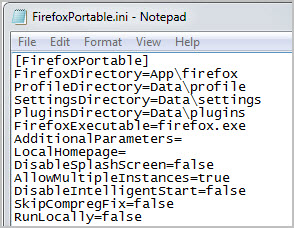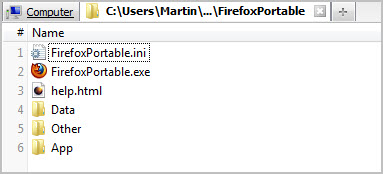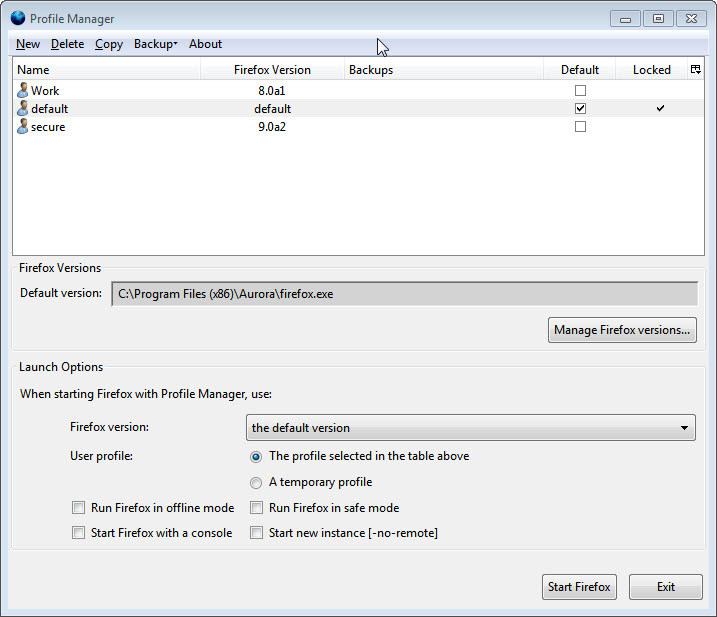, hvordan til at fælde en firefox testmiljøet, det sker, at jeg faldt over en udvidelse, justere eller tip om firefox - det vil jeg gerne prøve.jeg kunne godt prøve den på den version af browser, som jeg bruger til dagligt, men muligheden er der, for at det kan føre til uforudsete spørgsmål. spørgsmål, der kan omfatte privatlivets fred eller sikkerhedsmæssige problemer eller ændringer i den grænseflade eller browser opførsel.og selv om det er normalt ikke noget problem at genoprette det gamle status quo, det kan blive et problem, hvis det ikke er muligt, en anden version af firefox kan også være nyttigt, hvis du vil prøve - eller yderligere opdateringer, før du anvender dem til systemer eller andre arbejder, eller ønsker at sikre din favorit tilføjelser, er forenelige med en ny udgave af firefox, før du opgradere., firefox test miljø er det perfekte alternativ, så længe den ikke udveksle data med misligholdelse browser udgave. denne forelæsning forklarer, hvordan til at fælde en test, miljø, som de kan bruge til at teste tillægsløsninger eller justeringer, uden at det berører de misligholdelse browser, at du bruger regelmæssigt. et par muligheder: en transportabel udgave af firefox kunnenok for visse brugere, kan andre ønsker at bruge en virtuel maskine eller en anden profil. den bærbare version er sikkert nemmest at fælde, burde det ikke volde vanskeligheder, selv for uerfarne brugere.,, bærbare firefox, du kan downloade en bærbar kopi af firefox fra bærbare applikationer.bare installere den bærbare version i et register på din maskine.de vil bemærke, at man ikke kan indlede den bærbare og regelmæssig version af firefox på samme tid, hvilket kan være et alvorligt problem. de nystartede parameter - fjerntliggende gør det muligt at drive flere tilfælde af firefox på samme tid.der er imidlertid også en lettere mulighed for bærbare version af browseren.gå til firefoxportable. andre \\ kilde fortegnelse kopi filen firefoxportable.ini i de grundlæggende mappe.åbn fil med en tekst, redaktør og ændre allowmultipleinstances værdi for sandt.,,, du burde nu være i stand til at iværksætte firefox bærbare, selv om den er installeret version af browser er allerede.,,, nu kan du installere tilføjelser og temaer, ændre indstillinger, og andre ændringer, der påvirker ikke din misligholdelse firefox profil og anlæg. den bærbare udgave er en ulempe, der fortjener at blive nævnt.alt det du ændring i bærbare version tilbage, hvilket betyder, at du kunne løbe ind i en situation, som de ikke kan få dækket de browser fra.du kunne genindsætte den bærbare version eller bevare en backup - til at løse situationen, en firefox, to profiler, - nej fjerntliggende parameter kan anvendes til at drive flere profiler, der bruger samme firefox kerne på samme tid.to skridt, der er nødvendige for at gennemføre planen. - 1.at oprette en profil, du er nødt til at have to profiler til at køre dem på samme tid.for at du kan bruge de nye profil manager.,,, udvælge nye for at skabe en ny firefox profil og forbinder det med den rigtige version af browseren.du er nødt til at sikre, at starte nye instans [-] er udvalgt i henhold til affyring fjerntliggende muligheder. du kan begynde at firefox med den nyoprettede profil direkte fra profil manager.det er imidlertid ikke så behageligt at iværksætte profil manager, hver gang du vil starte en anden firefox profil.her er, hvad du kan gøre for at omgå denne., skabe en ny firefox genvej.brugerne kan åbne vinduer firefox anlæg adresseregister i vinduerne explorer (c) program filer (x86 -) mozilla firefox '), right-click firefox.exe og udvælge de skabe genvej mulighed fra sammenhæng menu.genvej, er placeret i den samme register eller nyere versioner af vinduer på skrivebordet, højre klik genvej og særlige egenskaber.finde målet, og tilføje følgende parameter i slutningen: - p profilename, i stedet for profilename med navnet på profilen.hvis du ikke er sikker på, hvad det er, der hedder åbne profil manager igen og tage et kig, klik ok at anvende ændringerne.jeg foreslår, at du omdøbe den genvej, såvel for at undgå forvirring.hvis du har gjort alt rigtigt, du skal være i stand til at iværksætte endnu et tilfælde af firefox på din computer. denne metode har samme ulemper som bærbare version miljø.alt du skal gøre er, som kan føre til en kritisk spørgsmål. du kan i teorien slette profilen og skabe et nyt, og det vil tage sig af alle ændringer, men det er måske ikke den mest effektive løsning.,, virtuelle maskiner, sandkasse, virtuelle maskiner eller sandboxing er den tredje mulighed.det er som regel mere kompliceret at fælde, men har den fordel, at ændringer er kun midlertidig.du kan bruge frie programmer som vmware microsofts virtuelle pc eller den fremragende sandboxie. - kunne du bruge en firefox - apparat til vmware.bemærk dog, at du har brug for at ajourføre browser, som den bruger en gammel udgave af firefox (firefox 8 på det tidspunkt), at bruge det, du er nødt til at installere vmware på din computer.at løbe den browser ansøgning gøre følgende:, i vmware spiller dialog kasse, kigge til virtuel maskinkonfiguration fil, kigge til registret, hvor man installerede browser apparat, vælges den fil browser-appliance.vmx, og klik.,,, afsluttende ord, og brugere, der test en masse drage fordel af oprettelsen af en test miljøer.dette åbner mange muligheder.du kan køre en førende testmiljøet, f.eks. med de seneste natlige versioner af browser teste deres hjemmesider og ansøgninger imod, eller den udgave, som din standard profil ved hjælp af. er du ved at gøre brug af forskellige profiler i browseren.og hvis de er, til hvilket formål?lad mig vide, i bemærkningerne.